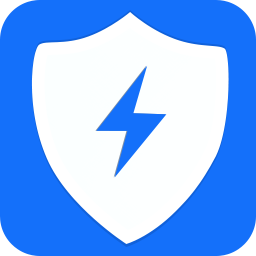MacPaw CleanMyPC(计算机优化清理软件)
v1.10.5.2041 免费版大小:51.4 MB 更新:2024/12/22
类别:系统软件系统:WinAll
分类分类

大小:51.4 MB 更新:2024/12/22
类别:系统软件系统:WinAll
MacPaw CleanMyPC是一款功能十分强大的计算机清理软件,这款软件中包含了数据清理,注册表修复,程序卸载,启动管理以及文件粉碎等等八种功能;这款软件采用扁平化的界面设计,所有功能一览无余,想要使用哪一个功能直接切换到对应的界面就可以使用;MacPaw CleanMyPC的每一个功能界面中都会有对应的功能描述,并且在使用的过程中也不断出现相应的操作提示,这对很多计算机小白来说是非常友好的设计;软件具有很强的数据清理能力,对于计算机中残留的各种数据垃圾,它仅需要几分钟的时间就可以彻底的清除它们,需要的用户欢迎下载体验。

清理计算机
当您使用计算机时,它会堆积各种垃圾:缓存,日志文件,而不是其他。此垃圾吞噬了您的磁盘空间,并降低了计算机的性能。CleanMyPC确切知道在哪里可以找到无用的文件,以及可以安全删除的文件。只需单击几下即可回到快速,干净的PC上。
整理注册表
想象一下,必须在装满垃圾的壁橱中找到一些东西。可能要花几个小时。这就是Windows注册表的工作方式:当它充满了过时的条目时,您的软件和操作系统将很难在其中找到正确的数据。CleanMyPC可使PC上的注册表保持清洁,以确保计算机运行最新。
卸载程序
大多数Windows应用程序都带有自己的卸载程序-除非它们并不总是删除整个程序并留下无用的缓存文件或工具栏。使用CleanMyPC Multi Uninstaller,您一次可以删除多个应用程序,而通常会忽略所有剩余程序。只需做出选择,并确保Multi Uninstaller不会留下不需要的应用程序的痕迹。
启动管理
永远等待您的PC启动吗?这是因为Windows会加载自动运行的程序。减轻系统负担,而无需花时间浏览设置:CleanMyPC在单个列表中显示自动运行的项目,因此只需单击一下即可禁用它们。没有简单的方法可以加快PC启动速度。
1、功能强大,提供很多实用的工具帮助用户整理计算机和优化计算机。
2、自动扫描计算机中无用的数据文件,用户彻底找到占用计算机内存的数据。
3、通过扫描注册表可以找到注册表中异常的文件,它可以轻松修复注册表。
4、能够使用这款软件卸载程序中的各种应用程序,包括系统预安装的系统软件。
5、能够批量的卸载软件,并且卸载之后可以自动扫描遗留的垃圾数据。
6、一键就可以开启休眠模式,这对于笔记本来说是很实用的,该功能可以降低系统的耗电。
7、允许用户进行扩展管理,帮助用户整理计算机桌面,改善混乱的桌面。
8、通过管理计算机中的自启动应用,能够提升计算机的运行速度。
9、网页中的缓存数据可能会造成我们的隐私泄露,您现在可以一键清除这些隐私数据。
10、使用强大的文件删除算法,可以彻底粉碎文件,并且保证粉碎的文件无法恢复。
11、这款软件可以优化我们的计算机,释放更多的内存空间,提升计算机的性能。
12、拥有全面的计算机优化功能,一款软件多种用处,减少用户安装软件的数量。
13、中文显示界面,所有的功能都易于使用,并且有操作提示,使用非常的简单,轻松上手。
1、解压软件并运行软件进行安装,完成安装之后启动软件。

2、进入软件之后,您可以在左侧选择对应的功能使用,直接切换到对应界面后按照提示操作即可。
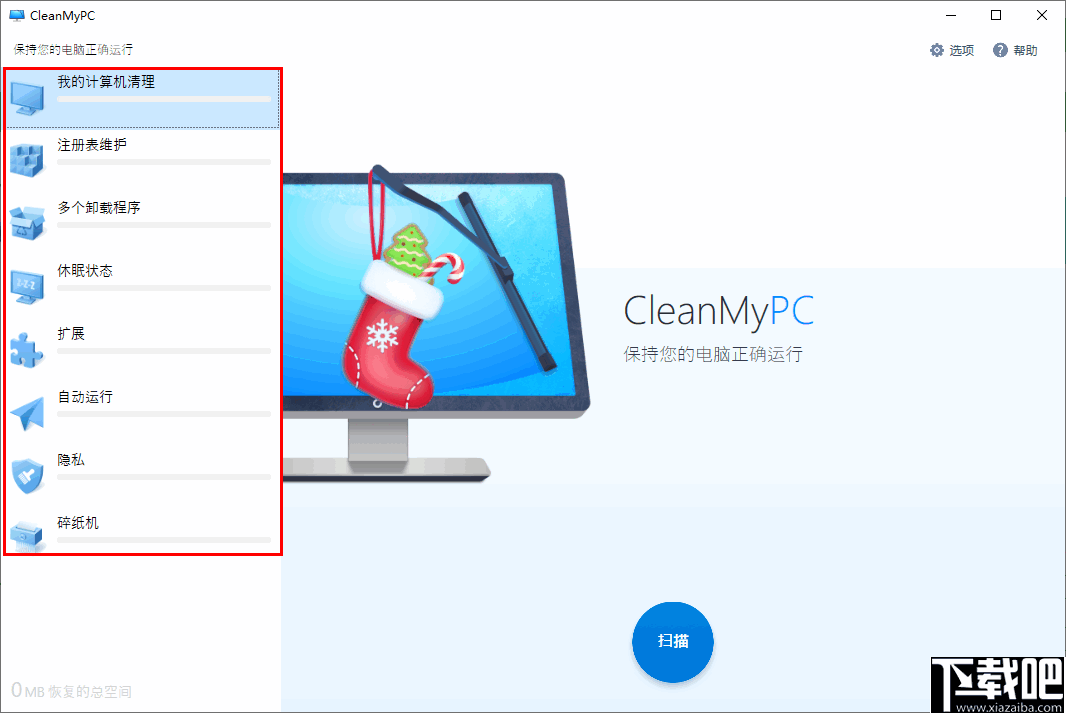
3、比如您需要清理计算机中的垃圾数据,切换到此界面之后直接点击扫描按钮。

4、完成扫描之后您可以选择显示详细的扫描结果,或者直接一键清除。

5、如图所示是扫描结果,您可以展开结果查看详细的数据。

6、切换到注册表修复界面,同样的点击“扫描注册表”等待软件对注册表进行扫描。

7、完成扫描之后,您可以手动选择您需要修复的注册表,然后点击左下角的修复按钮进行注册表修复。

8、在卸载程序界面中,您可以在此查看到所有的程序,包括应用程序和系统程序。
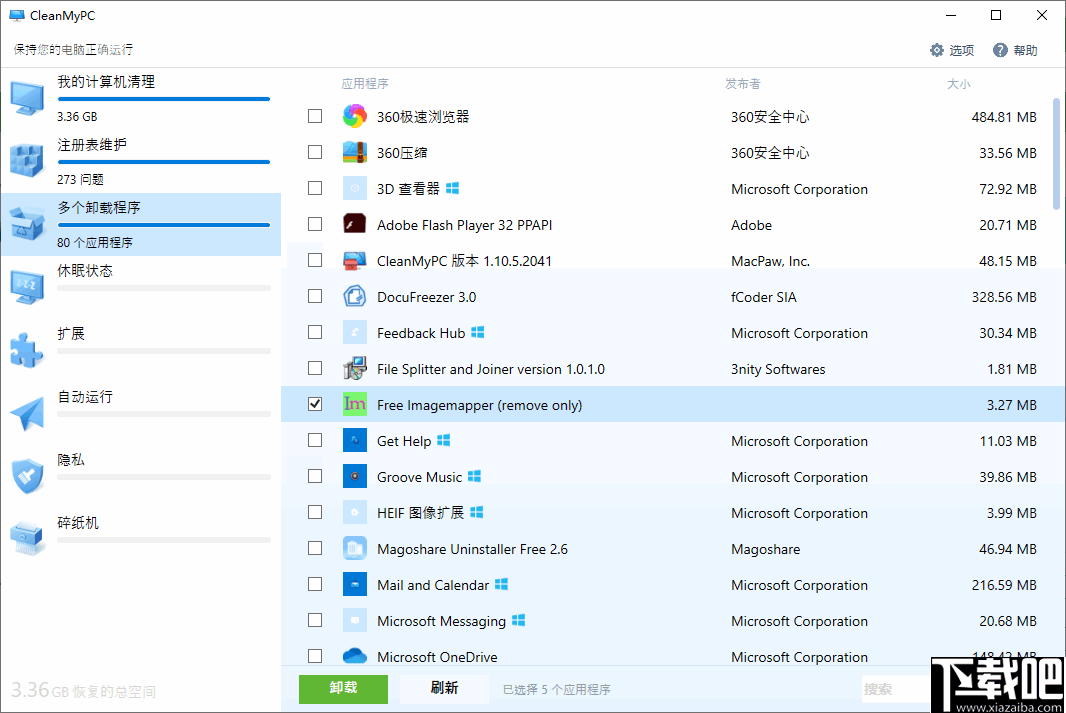
9、手动选择您需要卸载的程序,可以同时选择多个,然后点击左下按钮开始卸载程序。

10、如图,弹开如下的用户界面,确定需要卸载的程序并点击“卸载”。

11、软件卸载完成之后会自动的扫描程序遗留下来的垃圾数据,完成扫描之后点击“清除”按钮进行数据清除。

12、最后查看卸载的结果,比如卸载多少个程序,清理了多少数据等。

13、可以点击“打开”快速的开启休眠状态,再次点击关闭休眠。

14、用户可以使用扩展功能来帮助用户管理桌面和插件。

15、还可以使用自动运行管理工具来管理计算机的自启应用。

16、点击来时使用,按照提示清理浏览器的缓存和网页浏览记录等数据。

17、可以点击图中的按钮添加文件或者文件夹,然后一键彻底粉碎文件或者文件夹。
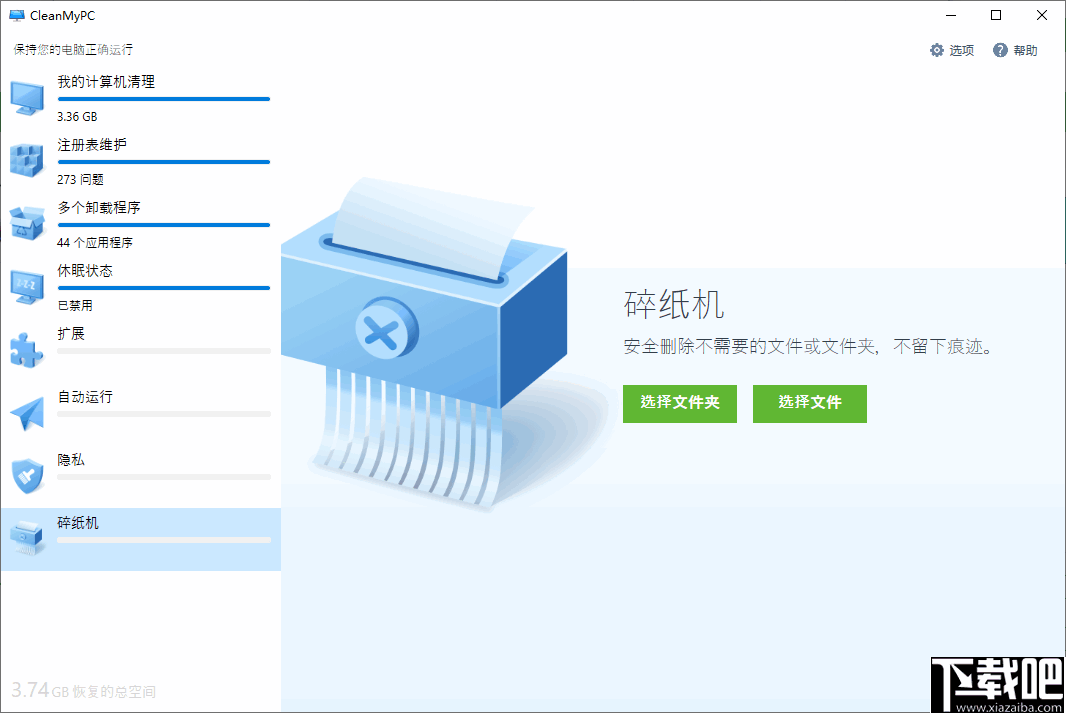
ShellExView 系统软件64 KB1.97 中文版
详情系统优化大师 系统软件1.54 MB20140401 官方版
详情Norton Utilities诺顿电脑医生 系统软件18.35 MB16.0.2.14 官方版
详情WSCC 系统软件1.48 MB2.5.0.2 免费版
详情Baidu PC Faster 系统软件25.54 MB5.1.3.65525 官方版
详情Win64AST 系统软件1.63 MB1.10beta4
详情O&O PartitionManager 系统软件33 MB3.0.199 官方版
详情RegClean Pro 系统软件4.15 MB6.21.0 中文版
详情Win10优化大师 系统软件5.86 MB1.008 官方版
详情7 Taskbar Tweaker 系统软件1.15 MB4.5.10 官方版
详情Windows7优化工具 系统软件69 KB绿色版
详情Public DNS Server Tool 系统软件49 KB2.1 绿色版
详情BootRacer 系统软件4.51 MB4.90 免费版
详情LuaClip 系统软件708 KB1.4.1 官方版
详情Registry Winner 系统软件4.59 MB6.9.7.6 中文版
详情COMODO System Utilities 系统软件12.79 MB4.0.30135.26 官方版
详情Microsoft Fix it Center修复工具 系统软件366 KB2.1.3.0 官方版
详情电脑速度卫士 系统软件894 MB2.391 绿色版
详情Types 系统软件67 KB2.1.6.10753 绿色版
详情Wondershare 1-Click PC Care 系统软件4.05 MB7.5.0.11 官方版
详情点击查看更多
NTBOOTautofix 系统软件734 KB2.5.7 绿色版
详情ProjectCenter 系统软件210 MB4.2 免费版
详情江民优化专家 系统软件16.05 MB1.0.16.921 官方版
详情Registry Healer 系统软件4.24 MB5.5.0.566 官方版
详情NetBooster 系统软件1 MB1.0.0 官方版
详情SetteMaxer 系统软件190 KB1.0.0.0 官方版
详情MemoryBoost Pro 系统软件1.79 MB2.6.15 官方版
详情XP超级魔法设置 系统软件541 KB6.11 官方版
详情Startup Sentinel 系统软件2.13 MB1.7.3.21 官方版
详情8Smoker Pro 系统软件1.59 MB1.0.0.0 官方版
详情Windows设置大师2006 系统软件5.28 MB1.0.0 官方版
详情iSysCleaner Pro 系统软件1.15 MB1.0.8.23 官方版
详情Safe XP 系统软件353 KB1.5.7.14 官方版
详情XP超级右键 系统软件1.5 MB3.0 Final 官方版
详情FixBee 系统软件3.82 MB3.0.0.7465 官方版
详情WinCleaner OneClick CleanUp 系统软件4.96 MB12.0.8 官方版
详情CodecInstaller(解码器检测软件) 系统软件483 KB1.0.0 官方版
详情Dism++(系统精简工具) 系统软件3.28 MBv10.1.1001.10 绿色版
详情OSHI Cleaner 系统软件4.65 MB1.0.0.5 官方版
详情帮助精灵 系统软件843 KB1.1 官方版
详情点击查看更多
传奇德州app安卓 休闲益智0MBv1.0
详情吉祥棋牌新版2025 休闲益智61.5MBv7.2.0
详情lv棋牌 休闲益智61.5MBv7.2.0
详情震东济南棋牌2025 休闲益智61.5MBv7.2.0
详情时光娱乐5.1.2版2025 休闲益智61.5MBv7.2.0
详情欢乐拼三张非应用汇版2025 休闲益智61.5MBv7.2.0
详情捕鱼大作战官方版本 休闲益智61.5MBv7.2.0
详情jj游戏官方下载 休闲益智61.5MBv7.2.0
详情Ky棋牌网页版本 休闲益智61.5MBv7.2.0
详情49图库下浏览器 生活服务0MBv1.0
详情云帆互娱棋牌最新 休闲益智0MBv1.0
详情庄闲游戏平台 休闲益智0MBv1.0
详情欢乐拼三张更新版本2025 休闲益智61.5MBv7.2.0
详情亲友棋牌送6元金币平台 休闲益智61.5MBv7.2.0
详情众发棋牌平台 休闲益智61.5MBv7.2.0
详情联众大厅免费下载手机版 休闲益智61.5MBv7.2.0
详情角落棋牌2025官方版 休闲益智61.5MBv7.2.0
详情吉祥棋牌东北填大坑安卓 休闲益智61.5MBv7.2.0
详情时光娱乐6.1.0版2025 休闲益智61.5MBv7.2.0
详情欢乐拼三张斗地主2025 休闲益智61.5MBv7.2.0
详情点击查看更多